w10电脑忘记密码如何解开 w10电脑密码忘记了怎么破解
更新时间:2023-02-22 14:01:00作者:xiaoliu
许多用户在入手新win10破解版电脑之后,就想要给自己的系统设置开机密码登录,这样虽然能够有效的保护电脑中文件的安全,不过由于频繁更换win10电脑密码,导致出现忘记登录密码的情况,那么w10电脑密码忘记了怎么破解呢?接下来小编就来教大家w10电脑密码忘记了破解操作方法。
具体方法:
1、把带PE功能的U盘插入到电脑中,然后再进入BOIS设置U盘启动。保存退出。
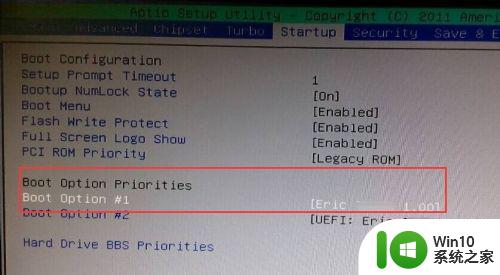
2、进入U盘启动的界面,像现在网上的PE启动盘都有带有一个Windows登陆密码确解菜单这一项。选择再回车进入,然后选择01清除Windows 登陆密码。
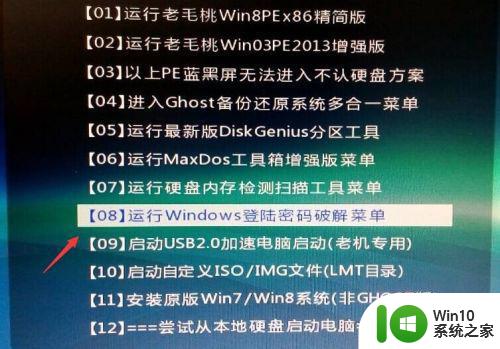

3、如果知道Win10安装的盘符就选择1 相到不知道就选择2 然后按回车键。
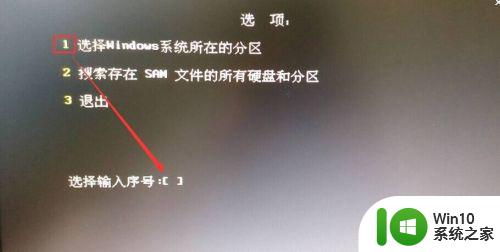
4、选择你Win10安装的磁盘,然后把它前面的序号输入到下面。再回车。
搜索到SAM数据文件路径,这个过程会比较外一点,耐心等持一会就可以了。然后再按回车键。
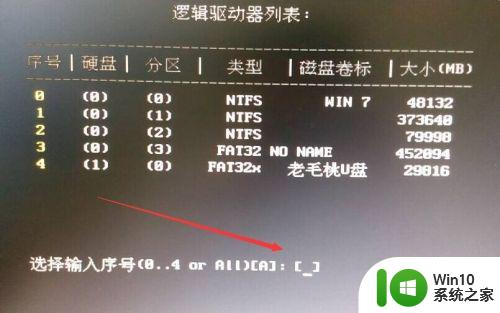
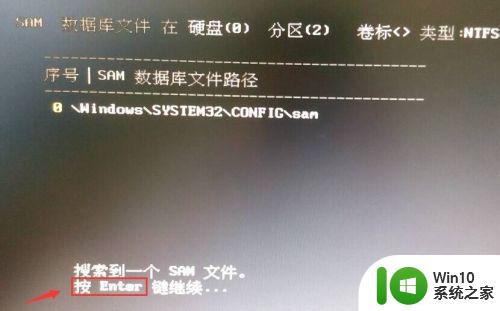
5、查看你要清除密码的用户名。然后把它前面的序号输入到下面的选择输入序号那里。再回车。进入下一个界面后再按一下Y
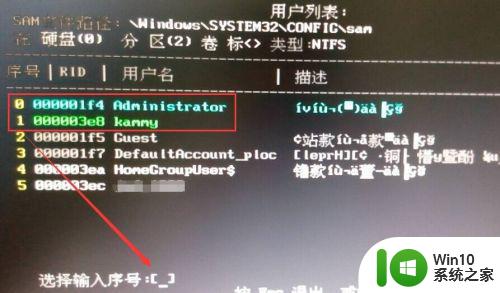
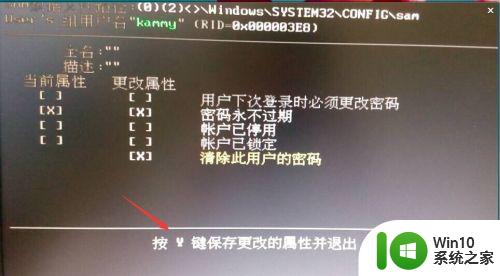
6、用户属性已成功修改,按任意键退出,然后再重启一下电脑。
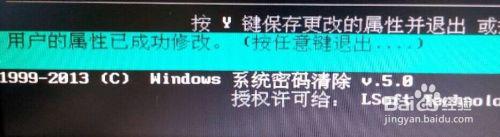
7、重启电脑再次到登陆界面的时候,不要输入密码点一下那个箭头按钮就可以登陆电脑中去。
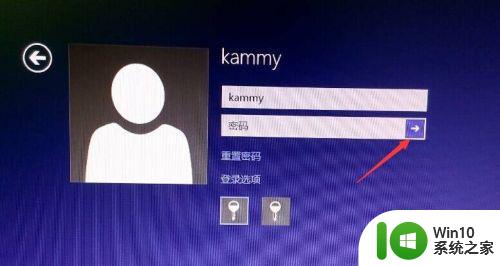
以上就是小编教大家的w10电脑密码忘记了破解操作方法了,还有不清楚的用户就可以参考一下小编的步骤进行操作,希望能够对大家有所帮助。
w10电脑忘记密码如何解开 w10电脑密码忘记了怎么破解相关教程
- w10电脑开机密码忘了如何解除 w10电脑忘记密码怎么办
- w10忘记电脑密码了如何解决 w10电脑密码忘记怎么办
- w10台式电脑密码忘记了如何解开 W10台式电脑密码忘记了怎么办
- W10电脑忘记登录密码怎么办 W10电脑如何修改登录密码
- w10电脑密码忘记了怎么办的最简单的方法 如何找回忘记的w10电脑密码
- w10系统忘记开机密码怎么办 win10系统开机密码忘了怎么办
- win10电脑开机密码忘了怎么办 忘记w10电脑开机密码怎么解除
- win10开机密码忘了如何修复 win10忘记开机密码怎么重置
- windows10忘记开机密码怎么办 windows10忘记开机密码怎么解决
- win10忘记pin密码登录不了怎么办 win10的pin密码忘记了怎么办
- 忘记win10开机密码怎么办 win10忘记开机密码怎么破解
- 联想win10开机密码忘了怎么解决 联想w10系统忘记密码怎么解锁
- win10玩只狼:影逝二度游戏卡顿什么原因 win10玩只狼:影逝二度游戏卡顿的处理方法 win10只狼影逝二度游戏卡顿解决方法
- 《极品飞车13:变速》win10无法启动解决方法 极品飞车13变速win10闪退解决方法
- win10桌面图标设置没有权限访问如何处理 Win10桌面图标权限访问被拒绝怎么办
- win10打不开应用商店一直转圈修复方法 win10应用商店打不开怎么办
win10系统教程推荐
- 1 win10桌面图标设置没有权限访问如何处理 Win10桌面图标权限访问被拒绝怎么办
- 2 win10关闭个人信息收集的最佳方法 如何在win10中关闭个人信息收集
- 3 英雄联盟win10无法初始化图像设备怎么办 英雄联盟win10启动黑屏怎么解决
- 4 win10需要来自system权限才能删除解决方法 Win10删除文件需要管理员权限解决方法
- 5 win10电脑查看激活密码的快捷方法 win10电脑激活密码查看方法
- 6 win10平板模式怎么切换电脑模式快捷键 win10平板模式如何切换至电脑模式
- 7 win10 usb无法识别鼠标无法操作如何修复 Win10 USB接口无法识别鼠标怎么办
- 8 笔记本电脑win10更新后开机黑屏很久才有画面如何修复 win10更新后笔记本电脑开机黑屏怎么办
- 9 电脑w10设备管理器里没有蓝牙怎么办 电脑w10蓝牙设备管理器找不到
- 10 win10系统此电脑中的文件夹怎么删除 win10系统如何删除文件夹
win10系统推荐
- 1 戴尔笔记本ghost win10 sp1 64位正式安装版v2023.04
- 2 中关村ghost win10 64位标准旗舰版下载v2023.04
- 3 索尼笔记本ghost win10 32位优化安装版v2023.04
- 4 系统之家ghost win10 32位中文旗舰版下载v2023.04
- 5 雨林木风ghost win10 64位简化游戏版v2023.04
- 6 电脑公司ghost win10 64位安全免激活版v2023.04
- 7 系统之家ghost win10 32位经典装机版下载v2023.04
- 8 宏碁笔记本ghost win10 64位官方免激活版v2023.04
- 9 雨林木风ghost win10 64位镜像快速版v2023.04
- 10 深度技术ghost win10 64位旗舰免激活版v2023.03